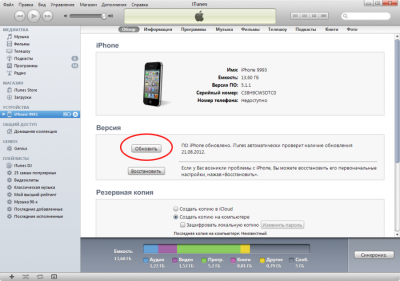При возникновении проблем с прошивкой на iPhone, следует обновить систему или выполнить сброс к заводским значениям. Ниже описаны действия в порядке убывания серьезности последствий от их использования. Неподготовленному пользователю следует воспользоваться стандартными способами прошивки, восстановления или обновления.
Действия над программным обеспечением, предназначенные для опытных пользователей, выполняются исключительно под вашу ответственность, но в некоторых случаях позволяют избежать дорогостоящего ремонта в официальном сервисе.
Обновление ОС на iPhone 7 штатными средствами без компьютера
Способ подойдет, если возникшая проблема - баг конкретной версии прошивки и исправлен в последующих её выпусках.
Обновление iPhone через iTunes
Обновление iPhone по-воздуху, через Wi-Fi занимает значительное время. Некоторые проблемы с системой повышением её версии не решаются. В этом случае требуется полностью перезаписать образ системы в памяти устройства. Для этого потребуется использование компьютера и USB-кабель.
На первом этапе по-возможности полностью заряжаем батарею смартфона и выключаем его. Для гарантированного процесса восстановления минимальное подключения к зарядному устройству - не менее 5 минут. Отключать USB-кабель или сам телефон во время работы в режиме DFU нельзя.
Подготовка к обновлению через iTunes
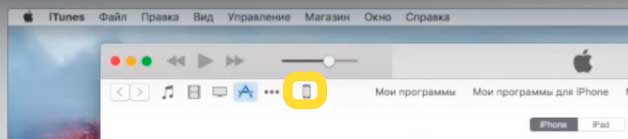
Создание резервной копии устройства
Обратите внимание на раздел Резервные копии. Он индивидуален для каждого устройства под управлением iOs и привязанного к iCloud. Если проблема с программным обеспечением произошла недавно, восстановите iPhone из последней доступной копии. Если решили сделать сброс данных, предварительно создайте резервную копию в облачном хранилище.
Обновление через Айтюнс
Внимание! Любые действия с модификацией программного обеспечения на телефоне с установленным Jailbreak, по сути взломанным, могут привести к “вечному яблоку” - состоянию, когда устройство по циклу уходит на перезагрузку. Проверить наличие джейлбрейк можно по наличию такой иконки на Рабочем столе.
В появившемся окне нажимаем на кнопку Обновить. Программа найдёт свежую версию программного обеспечения, скачает его на компьютер и загрузит в смартфон. По отзывам пользователям и экспертов, происходит это много быстрее, чем “по-воздуху”, без компьютера.
Полное восстановление iPhone через iTunes
Способ подойдёт, если нужно устранить сбой, обновлением не исправляемый. В меню действий над Айфон в меню iTunes выбираем Восстановить iPhone.
Программа выберет свежую прошивку и полностью заменит ею программное обеспечение телефона. Контакты, фотографии и видеоролики синхронизируются с облачным хранилищем после логина под Apple ID пользователя.
Этот способ восстановления подходит, если пользователь передает другому человеку телефон в постоянное пользование. В этом случае будет полезно отключить гаджет от системы глобального поиска. Делается это в настройках, пункт Найти iPhone.
Когда новый пользователь активирует гаджет со своим Apple ID, личные данные синхронизируются и телефон полностью перейдет под его контроль. Функция поиска телефона будет управляться им.
Полное восстановление заранее скачанной прошивкой через iTunes
В некоторых случаях требуется загрузить в память телефона заранее скачанный файл прошивки. Например, это нужно для downgrade на старых устройствах, установки операционной системы старой версии вместо автоматически установленной. Или для изучения возможностей бета-версии официально не выпущенной версии ОС.
Внимание! Скачивание прошивки на сторонних ресурсах требует осторожности. Под видом программного обеспечения могут предлагаться сбойные или вирусные сборки, влекущие серьезные проблемы для пользователя. Пользуйтесь проверенными ресурсами, заслуживающим доверия и существующим в интернете не менее 5 лет.
Для загрузки в телефон заранее скачанной прошивки зайдите в itunes и выберите пункт Восстановить с нажатой клавишей Shift для компьютеров на Windows-платформе или Option на Маках. В появившемся окне находим файл скачанной прошивки и подтверждаем выбор левой клавишей мыши и кнопкой Открыть. При нажатии подсвеченной синим цветом кнопки Восстановить процесс установки прошивки в телефон начнётся.
Полная замена версии ПО на iPhone 7 через DFU режим
Внимание! DFU - режим, предназначенный для продвинутых пользователей. Выше показано, что его использование не требуется для типовых операций с ПО телефона. Применение DFU рекомендовано, если не помогло обновление/восстановление в обычном режиме с подключением через USB-кабель к компьютеру или ноутбуку с запущенной программой iTunes.
Вход в DFU режим на iPhone 7
- Вставьте кабель в гаджет.
- Зажмите Домой и Питание, пока не увидите черный экран.
- Отпустите клавишу Питания, а Домой держите 15 секунд.
Переход в DFU никак не отобразится на телефоне, но в iTunes он идентифицируется по следующему сообщению.
Восстановление iPhone 7 в режиме DFU
Как правило, работа идёт с заранее скачанной прошивкой. Поэтому в Айтюнс нажимаем кнопку Восстановить с зажатой клавишей Shift или Option на клавиатуре, зависит от операционной системы компьютера/ноутбука.
Восстановление iPhone 7 после неудачной прошивки и сброса
После неудачной установки прошивки телефон не способен обновиться штатными средствами. Если iTunes не видит смартфон, подключенный по USB, в обычном режиме, переведите его в DFU по приведённой выше инструкции.
Выбор новой версии программного обеспечения можно доверить программе айтюнс или скачать его самостоятельно с авторитетных ресурсов и официального сайта Apple. В этом случае выбор Восстановления делайте с нажатой кнопкой Shift/Option.
Проблемы при восстановлений айфон
- Устройство не видится в штатном режиме подключения к айтюнс. Решение: попробовать выполнить действия по восстановлению в DFU.
- iTunes не может определить подходящую прошивку. Решение: скачать файл с программным обеспечением самостоятельно и установить через Shift/Option клавиши.
- Устройство не включается и не обнаруживается программой на компьютере ни в штатном, ни в DFU режиме. Решение: обратиться на специализированные форумы или в официальный сервис-центр.
Вопрос, как обновить iOS становится все более актуальным по мере отмирания старых версий iPhone. Сегодня на 4 серию смартфона установить новую операционную систему не удастся, есть определенные ограничения. iOS 8 уже нельзя назвать новой прошивкой, так как она вышла в 2014 году. Владельцам iPhone 4 необходимо установить максимально новую из поддерживаемых систем.
Если смотреть на тенденцию развития операционки, то в 7 версии были внесены резкие изменения в плане дизайна, именно внешний вид подвергся переработке более остального. При выходе 8 версии акцент несколько сместился, так как в ней упор делается на наращивание функциональности устройства. Так в iOS 8 перерабатывались встроенные приложения, недоступные ранее расширения, умножение функций.
Теперь к печальной новости, для iPhone 4 прошивка iOS 8 недоступна, предельно доступная ОС считается 7-ая версия. При чем это касается только чистой версии смартфона, для 4S такая возможность уже присутствует.
Как обновить Айфон до IOS 8 – подготовительный этап
Определимся, как обновить Айфон 4 до iOS 8 на основании нескольких основных способов проведения процедуры – через воздух и iTunes. В первом случае будет задействована Wi-Fi сеть, а во втором потребуется ПК.
В редких случаях вместе с обновлением может произойти очистка хранилища данных. Несмотря на небольшую вероятность, к ситуации лучше подготовиться, хотя можно и исключить этот шаг. Если хотите не рисковать, то предварительно придется создать резервную копию. Рассматривать этот аспект мы отдельно не будем, инструкция, предложена на сайте tvoykomputer.ru .
Если будет выполняться обновление через ПК, то предварительно следует установить iTunes, а если через Wi-Fi, то придется найти стабильное подключение.
Как обновить iPhone до IOS 8 по воздуху?
Как обновить iOS на Айфоне 4 ? Для решения ситуации достаточно лишь подключиться к сети. Учтите, что никаких сбоев в процессе загрузки обновления или установки системы происходить не должно, иначе придется перепрошивать устройство, это относится к уровню заряда и доступа к сети.
Процедура имеет следующий вид:
- Перейдите в «Настройки»;
- Теперь выберите категорию «Основные»;
- Затем нажмите на «Обновить ПО»;
- Далее тап на «Загрузить и установить».
Чаще всего смартфон вам самостоятельно предложит установить обновление, придется только подтвердить.
Обновление через iTunes
Важным условием обновления iPhone 4s до iOS 8 является наличие синхронизации с ПК. При этом на компьютере, iTunes должен иметь новую версию.
Этот метод подходит для перепрошивки даже, если на смартфоне нет никакой ОС, но лучше, чтобы ранее производилось соединение с ПК, и он был внесен в белый список устройств.
- Загрузите файл прошивки;
- Запустите iTunes и синхронизируйте ПК и смартфон;
- Скорее всего после определения типа устройства вылезет предложение обновиться. В противном случае вручную перейти во вкладку «Обзор», затем найдите пункт «Обновить», используя Проводник укажите путь к файлу;
- Подтвердите ваше согласие на проведение обновления.
Вот и вы стали одним из обладателей iPhone, с большим удовольствием пользуетесь своим смартфоном, и наступает такой момент когда необходимо произвести обновление iOS. Причины из-за которых нужно сделать обновление системы предсказуемы: новый функционал и возможности, а так же исправление уязвимостей в операционной системе.
Возникает вопрос: как убрать старую версию iOS и установить абсолютно новую? В этой статье мы научим вас, как без особого труда обновить свой девайс.
Обновить iOS айфона вы можете двумя способами. Их отличие в том, что в одном способе вам понадобится только сам девайс, а в другом понадобится компьютер и iTunes. Перед тем как произвести какие-либо действия рекомендуется сделать Backup(резервное копирование) данных и сохранить их на компьютере или на сервере в iCloud.
Если что-то пойдет не так вы всегда сможете восстановить свою информацию в случае программного сбоя.
Обновление системы ios через Wi-Fi
Обновить ОС вашего iPhone можете в любом месте, где есть доступ в интернет. Убедитесь в том, что заряд батареи не мене 50%, иначе ваш айфон не сможет обновить iOS и предложит вам подключить зарядное устройство.
- Для того чтобы обновить систему заходим "Настройки".
- Через основное меню переходим во вкладку "Основные".
- Выбираем пункт "Обновление ПО".
- Дожидаемся пока ваш смартфон удостоверится в наличии свежих обновлений.
- В случае если обновление ОС найдено, жмем "Загрузить и Установить".
- Даем согласие на лицензионное соглашение. Если согласны с правилами лицензионного соглашения, нажимаем "Принять".
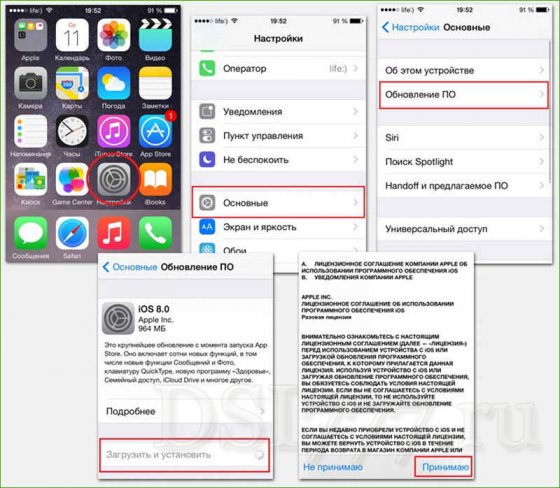
После этого дождитесь когда ваш айфон загрузит обновления примерно минут 30. Затем ваш смартфон перезагрузится и начнет установку нового ПО. Примерно через минут 5-10 ваш девайс перезагрузится и будет готов к работе.
Внимание!!!: Никогда не обновляйте iPhone по воздуху, если у вас установлен Джайлбрейк. Это может привести к вечному яблоку.
Обновление через ПК с помощью iTunes
Как установить iOS с помощью ПК. Для этого вам нужно будет установить последнюю версию iTunes. Скачать ее можете на официальном сайте. Если у вас старая версия iTunes нужно будет переустановить.
- Подсоединяем iPhone с помощью кабеля к ПК открываем iTunes и ждем, когда программа обнаружит ваше устройство.
- Нажимаем на значок телефона. Открывается главное меню управления iPhone. Нажимаем на кнопку "Обновить"
- Соглашаемся с лицензионным соглашением и ждем, программа все сделает сама.
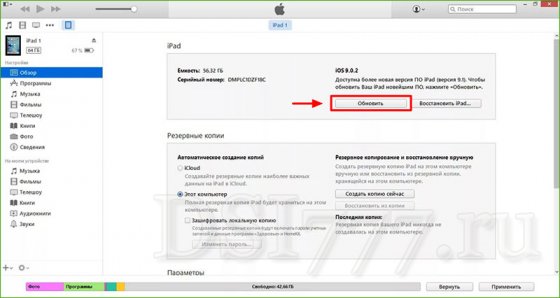 По завершении установки айфон перезагрузится, после перезагрузки можете смело им пользоваться. Этот способ удобен в использовании когда вы находитесь дома или у вас меньше 50%.
По завершении установки айфон перезагрузится, после перезагрузки можете смело им пользоваться. Этот способ удобен в использовании когда вы находитесь дома или у вас меньше 50%.
Как установить заранее загруженную прошивку
Эту операцию некоторые также отмечают как обновление системы, хотя я бы назвал это возвратом или восстановлением прошивки. Проверим как это осуществляется при помощи компьютера.
Первым делом у вас на ПК естественно должен быть файл прошивки. Это видимо сохранённый файл со времен предыдущих обновлений или файл, загруженный с одного из сайтов.
Сама процедура аналогична прежней, вы подключаете айфон к ПК и ожидаете пока iTunes обнаружит ваш смартфон, кликнете на иконку телефона. Открывается панель управления девайсом. Здесь взамен пункта «Обновить» выбираете следующий рядом с ним«Восстановить».
Дальше выбираете скачанный файл прошивки и запускаете процесс прошивки нажимая "Открыть" принимаете лицензионное соглашение и примерно через 5-10 минут айфон перезагрузится и будет готов к работе. Вот полная инструкция как прошить iPhone
Здравствуйте, дорогие читатели! В данной статье мы рассмотрим то, что делает каждый пользователь, если он хочет всегда работать на самом последнем программном обеспечении от Apple, или просто потому, что прошивка его девайса уже попросту ему наскучила - то есть об обновлении. Мы рассмотрим все возможный варианты для разных устройств, какие "подводные камни" могут ожидать пользователя и как их избежать. Давайте по порядку. Для того, чтобы безболезненно сделать обновление ios iphone, необходимо вспомнить и подумать о двух вещах: 1) А нужно ли это вам? Ведь при прошивке взломанного устройство тот эксплоит, что давал пользователю возможность использовать его на максимум, попросту стирается и все прелести заканчиваются. Но если вас это не останавливает и вы решили перейти на "сторону добра", или просто потому, что взлом на самою последнюю прошивка уже выпущен, тогда перейдем ко второму пункту. 2) Вспомнит, сделана ли . Если резервное копирование у вас успешно сделано, то можно переходить непосредственно к обновлению. О причинах обновления мы уже с вами говорили, теперь подумаем о возможных путях его реализации. Существует два способа обновления вашего девайса: через iTunes и "по воздуху". Рассмотрим досконально каждый из них в отдельности.
Как обновить iPhone через iTunes
Для успешного и обновления сделайте следующее: 1) Подключите ваше устройство к компьютеру 2) В открывшемся окне iTunes выберите ваше устройство 3) На странице вашего девайста выберите пункт «Обновить»(либо "Проверить обновление" в iTunes 11) 4) iTunes проверит обновление и при его доступности предложит установить поледнюю актуальную версию операционной системы 5) Нажимаем «Да», и дожидаемся процесса установки 6) Всё готово!